Come risolvere il packet loss in Warframe


Perché questo articolo è utile
Warframe è un gioco cooperativo online e performance di rete scadenti rovinano l’esperienza. Qui trovi: spiegazioni semplici, comandi pratici per Windows, soluzioni rapide (incluso l’uso di VPN) e procedure strutturate da seguire passo dopo passo.
Cosa significa packet loss
Packet loss indica la perdita di pacchetti dati lungo il percorso tra il tuo client e il server di gioco. I pacchetti sono i “pezzi” di informazioni che viaggiano in rete. Se una quota significativa di essi non arriva a destinazione, vedrai effetti come:
- Rubberbanding (personaggi che scattano avanti/indietro)
- Input non registrati
- Latenza variabile e improvvise disconnessioni
Un buon collegamento dovrebbe consegnare quasi il 100% dei pacchetti. Anche perdite di pochi punti percentuali possono degradare l’esperienza nei giochi in tempo reale.
Cause comuni del packet loss in Warframe
- Congestione di rete: troppi dati sulla stessa linea o nodo durante le ore di punta.
- Problemi fisici: cavi Ethernet difettosi, porte guaste, adattatori danneggiati.
- Wi‑Fi instabile: interferenze, segnale debole, canali sovrapposti.
- Router/firmware obsoleti o configurati male (MQTT/MTU/QoS impostati in modo non ottimale).
- Filtraggio o throttling da parte dell’ISP.
- Problemi sul lato server del gioco o sue infrastrutture di rete.
Nota importante: spesso più di una causa è presente contemporaneamente. L’obiettivo diagnostico è isolare il punto esatto di fallimento.
Come rilevare il packet loss su Windows
- Avvia CMD con privilegi amministrativi (cerca “cmd”, clic destro > Esegui come amministratore).
- Esegui un test pathping verso l’IP del server di gioco, se lo conosci. Esempio: pathping
. - Se non conosci l’IP del server, usa un IP pubblico affidabile come 8.8.8.8 (DNS Google): pathping 8.8.8.8.
- Attendi che il test termini (può richiedere diversi minuti).
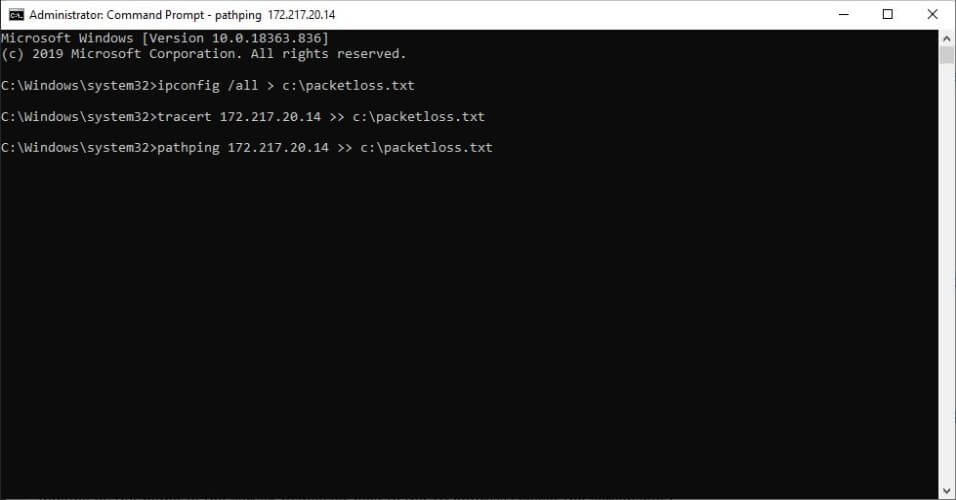
- Leggi il risultato: individua l’hop in cui la percentuale di perdita diventa significativa.
Interpretazione rapida:
- Perdita ai primi hop (1–3): problema locale (PC, modem, router, Wi‑Fi)
- Perdita su hop intermedi: possibile problema presso l’ISP o nodo di peering
- Perdita solo negli ultimi hop: probabilmente lato server
Se possibile, esegui il test più volte in momenti diversi per eliminare falsi positivi dovuti a congestione temporanea.
Metodologia rapida: Test, Isola, Risolvi, Verifica
- Test: misura con ping / pathping / tracert.
- Isola: prova da un altro dispositivo, prova via cavo, prova con mobile tethering.
- Risolvi: sostituisci il componente difettoso o cambia percorso (VPN/altro server).
- Verifica: ripeti i test per confermare la risoluzione.
Come risolvere il packet loss in Warframe
1. Usa una VPN come soluzione rapida e diagnostica
- Scarica e installa una VPN affidabile (Private Internet Access è un esempio menzionato nelle risorse originali).
- Avvia la VPN sul PC.
- Connettiti a un server vicino alla tua posizione o, se sospetti il server di gioco, a un server vicino alla posizione del server di gioco.
- Ripeti il pathping/ping verso lo stesso IP e verifica se la perdita diminuisce.
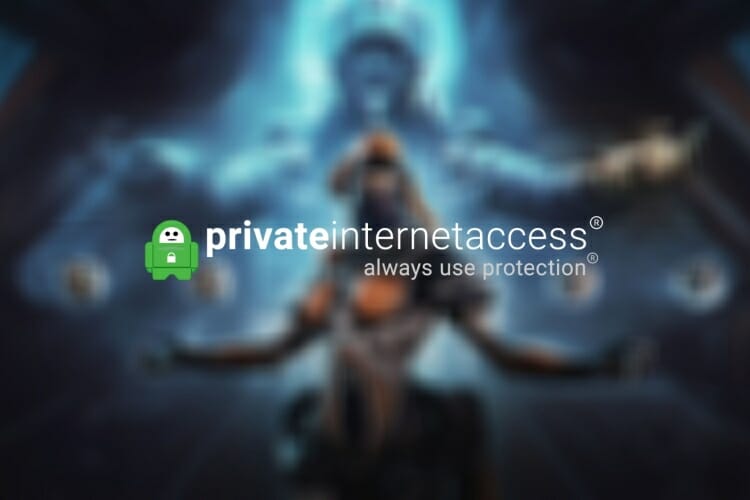
Quando una VPN aiuta: se l’ISP sta applicando throttling o il routing pubblico è inefficiente, instradare il traffico tramite la VPN può ridurre o eliminare la perdita.
Quando una VPN fallisce: se il problema è fisico (cavo guasto) o il server di gioco stesso scarta i pacchetti, la VPN probabilmente non risolve nulla.
Importante: collegarti a un server VPN lontano può aumentare la latenza; scegli server vicini.
2. Correzioni hardware e locali
- Passa a un collegamento cablato Ethernet: il Wi‑Fi è più soggetto a perdita di pacchetti.
- Sostituisci i cavi Ethernet e verifica le porte del router/modem.
- Aggiorna il firmware del router e i driver della scheda di rete.
- Prova con un adattatore o router diverso per escludere difetti dell’hardware.
- Verifica che non ci siano attività in background che saturano la banda (upload, backup, streaming).
3. Ottimizza il router
- Abilita QoS e priorizza il traffico del PC/porta del gioco.
- Imposta MTU a un valore stabile (es. 1500 o prova 1450 se persistono problemi di frammentazione).
- Se usi Wi‑Fi, cambia canale o passa a 5 GHz per ridurre interferenze.
4. Contatta l’ISP o il proprietario del server
- Se pathping mostra perdita dopo il tuo gateway, contatta l’ISP fornendo gli output di pathping/traceroute.
- Se la perdita è solo verso specifici server di Warframe, contatta il supporto del gioco o verifica forum e canali ufficiali per manutenzioni o problemi noti.
Checklist per ruoli (Giocatore, Admin di rete, ISP)
Giocatore:
- Connettersi via Ethernet
- Riavviare modem/router/PC
- Eseguire pathping e salvare i log
- Provare VPN e documentare i risultati
Admin di rete (LAN):
- Controllare log del router e utilizzo di banda
- Verificare firmware e configurazioni QoS
- Sostituire hardware sospetto
ISP:
- Analizzare i log per congestione o errori sulle porte
- Eseguire test dal lato provider verso il server indicato
- Informare il cliente sulle azioni intraprese e i tempi stimati
SOP: Procedura operativa per risolvere packet loss
- Preparazione
- Assicurati di avere accesso amministrativo al PC e al router
- Nota gli orari in cui il problema si manifesta
- Misurazione iniziale
- Esegui: ping -n 50
e pathping - Salva gli output
- Esegui: ping -n 50
- Isolamento locale
- Prova un altro dispositivo sulla stessa rete
- Passa a Ethernet e ripeti i test
- Test con VPN
- Connetti una VPN vicino alla tua regione
- Ripeti i test e annota le differenze
- Intervento
- Se perdita localizzata: sostituisci cavi/router
- Se perdita dopo gateway: contatta ISP con i log
- Se perdita solo su server gioco: contatta supporto Warframe
- Verifica finale
- Ripeti pathping più volte in ore diverse
- Conferma riduzione permanente della perdita
Casi di test e criteri di accettazione
Test 1 — Verifica locale:
- Azione: pathping dal PC cablato verso 8.8.8.8
- Accettazione: perdita 0–0.5% ai primi tre hop
Test 2 — Verifica rete esterna:
- Azione: pathping verso IP del server di gioco
- Accettazione: perdita minima (<1%) o perdita esclusivamente negli ultimi hop (server)
Test 3 — Controllo VPN:
- Azione: ripetere pathping con VPN attiva
- Accettazione: perdita migliora significativamente se il routing era il problema
Quando il problema non è risolvibile subito
- Il server di gioco è sottodimensionato o in manutenzione: attendi aggiornamenti ufficiali.
- Congestione geografica o problemi di peering tra provider: l’ISP deve intervenire.
Glossario in una riga
- Packet loss: percentuale di pacchetti dati persi durante la trasmissione tra mittente e destinatario.
Controlli avanzati e strumenti consigliati
- PingPlotter o WinMTR per analisi grafiche del percorso e trend nel tempo
- Netstat/shell per vedere connessioni attive e processi che usano rete
- Log del router per errori di interfaccia (CRC, collisioni)
Alternative e approcci complementari
- Cambiare DNS (es. Google 8.8.8.8 o Cloudflare 1.1.1.1) per eliminare problemi DNS che a volte influenzano routing
- Provare una connessione mobile come test: se va meglio, indica problema dell’ISP fisso
- Valutare upgrade della banda o di un piano con migliore qualità di peering
Quando evitare la VPN
- Se la latenza aggiuntiva è insostenibile per l’input timing
- Se la perdita è causata da hardware locale o danni fisici
Note sulla privacy e GDPR
L’uso di una VPN instrada il traffico attraverso server terzi. Verifica la politica di logging del provider se la privacy è una preoccupazione.
Esempio di messaggio da inviare all’ISP
“Salve, sto riscontrando packet loss verso [IP server] con pathping. Allego output: [incolla log]. Il problema è continuativo dalle [ore] e peggiora in [fascia oraria]. Potete verificare la tratta dal mio gateway verso upstream?”
Social preview
Suggerimento OG title: Risolvere packet loss in Warframe Suggerimento OG description: Guida pratica per misurare, isolare e risolvere la perdita di pacchetti in Warframe con checklist e SOP.
Annuncio breve (100–200 parole)
Se Warframe ti fa scappare per colpa di lag e rubberbanding, la causa potrebbe essere packet loss. Questo articolo ti guida dalla diagnosi (pathping/traceroute) all’azione: prova una VPN, passa a Ethernet, aggiorna router e coinvolgi l’ISP quando necessario. Troverai procedure passo a passo, checklist per giocatore e amministratore, casi di test e suggerimenti pratici per isolare il problema in modo rapido. Segui la SOP: testa, isola, risolvi, verifica. In molti scenari un intervento semplice come sostituire un cavo o scegliere un server VPN vicino può ridurre drasticamente le perdite. Se il problema è lato server o provider, troverai anche come documentare i log da inviare all’ISP o al supporto di Warframe.
Riepilogo
- Misura sempre prima di agire: pathping è lo strumento chiave.
- Preferisci Ethernet e controlla hardware e firmware.
- Usa la VPN come strumento diagnostico o temporaneo.
- Coinvolgi ISP o supporto server quando la perdita è esterna alla tua rete.
[wl_navigator]



